
Sie haben einen aktuellen Panasonic TV und möchten Ihre Lieblingsmusik auf Spotify abspielen? Mit diesem Artikel können Sie das ganz einfach schaffen. Panasonic TV unterstützt mehrere Streaming-Dienste wie Spotify, YouTube, Netflix, usw. Sobald die Spotify App auf Panasonic TV installiert wird, können Sie direkt Spotify Musik wiedergeben.
In diesem Artikel zeigen wir Ihnen 2 Tricks, Spotify auf Panasonic Fernsehen abzuspielen. Egal ob Sie ein kostenloser Spotify Abo nutzen, können Sie offline sie anhören. Fangen wir jetzt an!
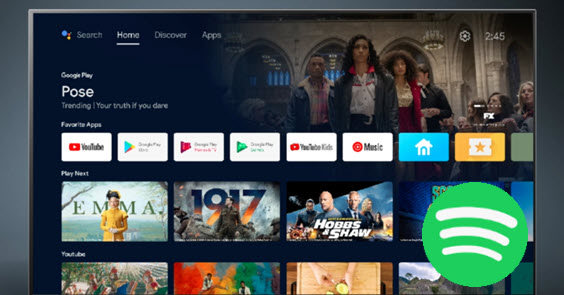
Trick 1. Spotify App auf Panasonic TV herunterladen und installieren
Panasonic TV hat viele eingebaute Anwendungen und unterstützt auch, Apps zu installieren. Wenn Sie Spotify Musik auf Panasonic TV wiedergeben, können Sie Spotify App herunterladen und installieren, indem Sie den Schritten folgen.
Schritt 1. Schalten Sie Ihren Panasonic-Fernseher ein und stellen Sie eine Verbindung mit WLAN her. Drücken Sie auf Ihrer Fernbedienung die Taste „Apps Market“ auf dem Startbildschirm.
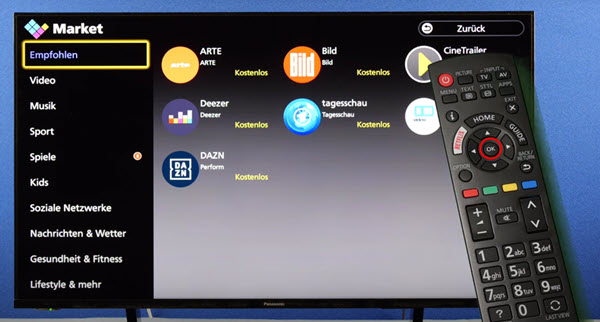
Schritt 2. Drücken Sie dann auf das Suchsymbol oben auf dem Bildschirm. Geben Sie Spotify in die Suchleiste ein und wählen Sie die App aus.
Schritt 3. Drücken Sie auf „Installieren“, um die Spotify-App auf dem Panasonic TV zu installieren. Anschließend starten Sie die Spotify App.
Schritt 4. Es gibt 3 Methoden, sich Spotify anzumelden: Spotify Connect mit verfügbaren Geräten für Premium, Mit PIN anmelden oder mit E-Mail-Adresse und Passwort anmelden. Drücken Sie auf Mit PIN anmelden. Sie werden einen Code auf dem Bildschirm.
Schritt 5. Rufen Sie die Spotify-Kopplungsseite auf Ihrem Handy auf und geben Sie den Aktivierungscode ein. Oder Sie können direkt mit Ihrer E-Mail-Adresse und dem Passwort, sich Spotify einzuloggen.
Nachdem die Anmeldung fertiggemacht war, können Sie Spotify Musik auf Ihrem Panasonic TV genießen. Mit einem kostenlosen Konto müssen Sie online Spotify Musik anhören. Wenn Sie offline diese Songs genießen wollen, gehen Sie zu nächstem Teil.
Trick 2. Spotify auf Panasonic TV offline anhören ohne Premium
Falls Sie die Spotify App auf Panasonic TV nicht installieren möchten, sind Sie hier richtig. In diesem Anschnitt stellen wir Ihnen eine andere Methode vor, Spotify Musik via USB-Stick auf Panasonic wiederzugeben. Dafür benötigen Sie ein Tool namens ViWizard Spotify Music Converter.
Als ein professioneller Spotify Downloader bietet ViWizard mehrere Funktionen. Damit können Sie mit 5X schneller Download-Speed geschützte Spotify Titel, Podcasts, Playlists in MP3, M4A, FLAC, WAV, M4B und AAC umwandeln. Dann werden sie auf dem lokalen Computer gespeichert. Nach der Konvertierung werden die Metadaten und Original-Qualität 100% behalten. Bei Bedarf können Sie die Bitrate bis zu 320kbps und Samplerate bis zu 48khz anpassen. Anschließend können Sie diese Songs auf USB-Stick übertragen und auf Panasonic TV anhören.

Hauptfunktionen von ViWizard Spotify Music Converter
- Spotify Titel/Podcasts/Hörbücher downloaden ohne Premium
- Ausgabeformate MP3, FLAC, WAV, M4A, AIFF, M4B zur Verfügung
- Audio-Qualität und ID3-Tags werden 100% behalten
- 15× schnelle Download-Speed und Batch-Download
- Unterstützt 320kbps als Bitrate und 48khz als Abtastrate
- Nach dem Künstler, Album oder Playlist Spotify Lieder organisieren
Schritt 1Spotify Titel/Playlist/Alben/Podcast hinzufügen
Starten Sie nach der Installation ViWizard Spotify Music Converter auf Ihrem PC- oder Mac-Computer und Spotify App öffnet sich automatisch. Ziehen Sie direkt diese Playlist, Alben oder Podcast von Spotify App in den Converter. Alternativ kopieren Sie den Songlink und fügen Sie ihn auf das Suchfeld des Converters ein.

Schritt 2Ausgabeeinstellungen bei Bedarf anpassen
Stecken Sie den USB-Stick an Ihren Computer. Unter der Oberfläche des Converters klicken Sie auf „Durchsuchen“ neben der „Ausgabe“ und wählen Sie Ihr USB-Stick als Ausgabeordner.
Gehen Sie oben rechts zu „Einstellungen“ und wählen Sie die Schaltfläche „Konvertieren“. Hier stehen die Ausgabeformate, Bitrate und Samplerate Ihnen zur Verfügung. Nach Ihrem Belieben können Sie noch diese geladenen Songs nach Album oder Künstler sortieren.

Schritt 3Spotify in MP3/FLAC/WAV konvertieren
Sobald die Einstellungen fertiggemacht werden, klicken Sie unten rechts auf den Button „Konvertieren“, um die Konvertierung von Spotify Songs zu starten. Nach einer Weile können Sie in dem USB-Stick sie finden.

Schritt 4Spotify via USB auf Panasonic TV genießen
Trennen Sie das USB-Laufwerk vom Computer ab und schließen Sie dieses USB-Laufwerk an Ihren Panasonic-Fernseher an. Jetzt können Sie Ihre Lieblingssongs von Spotify ohne Internetverbindung anhören, egal Sie kein Spotify Premium Abo haben.
Darüber hinaus können Sie auch über Airplay und Chromecast Spotify Songs vom Handy auf Panasonic TV streamen. Wenn Sie möchten, können Sie noch diese geladene Musik auf anderen Geräten übertragen, um offline anzuhören, wie SD-Karte, Smartwatch, etc.
FAQs zu Panasonic TV Spotify
Spotify auf Panasonic TV ohne Handy – geht das?
Ja, nur Chromecast und Airplay benötigen ein Handy. Mit obigen Tricks können Sie ohne Handy Spotify Musik auf Panasonic Fernsehen wiedergeben.
Kann man Spotify auf Panasonic TV offline anhören?
Mit dem Spotify Premium Abo können Sie Spotify Songs auf Panasonic TV herunterladen und offline sie genießen. Für Spotify Free Nutzer müssen Sie den ViWizard Spotify Music Converter nutzen, Spotify in MP3 zu downloaden und über den USB-Stick ohne Internetverbindung wiedergeben.
Ist Spotify Download MP3 legal?
Es geht um eine Grauzone. Nach § 53 von UrhG ist es erlaubt, eine Kopie für urheberrechtliche geschützte Werke anzufertigen, sobald sie nicht als kommerzielle Zwecke genutzt und mit anderen geteilt wird.

Franz Wagner konzentriert sich auf die Wiedergabe von Streaming-Musik und verfügt über 10 Jahre Erfahrung in der Bereitstellung aktueller und genauer Inhalte.





